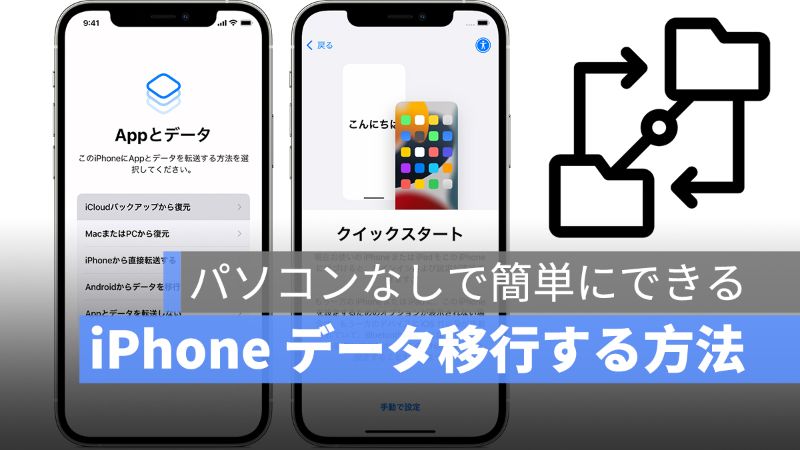
许多人发现将数据从旧iPhone迁移到新的iPhone很麻烦,但是每次更改模型时,您都不可避免地会迁移数据。实际上,在iPhone上迁移数据需要时间,但是有一种简单的方法来迁移数据。
本文将向您展示如何使用快速启动和iCloud轻松迁移iPhone数据,因此我们希望您对任何计划将设备更改为iPhone 14的人有用。
如果您想观看更多有趣的内容,请访问Instagram@applealmondjp请关注我们!
迁移数据的简便方法:快速启动
购买新iPhone后,打开新iPhone后可以使用快速启动功能。 “快速启动”是一个函数,它允许您将iPhone之间备份的日期转移到新设备之间。
快速启动功能使您无需使用Mac或PC即可迁移数据。
当您接近新设备时,将会出现“快速启动”通知,然后按显示屏幕配置您的设置。

点击在两个设备屏幕上继续使用,以查看新iPhone上的快速启动动画,旧iPhone将启动相机。然后,使用旧iPhone相机拍摄新iPhone上显示的“快速启动”形状的照片。

然后在新iPhone上输入密码。这里,不是您为新iPhone设置的密码这将是您旧iPhone的密码,因此请输入以避免犯任何错误。

输入旧的iPhone密码后,将显示传输数据的时间。 (这是将数据从旧设备迁移到新设备的时间。)
您可以在5分钟内传输大约20GB的数据。

之后,您需要设置面部ID和Apple Wallet。一旦所有设置完成,数据迁移就开始了。

数据迁移完成后,您现在可以使用新的iPhone。 (将需要一些时间才能重新下载该应用程序,因此我们建议连接到Wi-Fi。)
如何轻松迁移数据:iCloud
除了没有Mac或PC的快速启动外,您还可以使用iCloud备份数据,然后将数据迁移到新的iPhone。
在使用iCloud迁移数据之前,请执行iCloud备份。
选择iPhone设置>个人信息> iCloud。
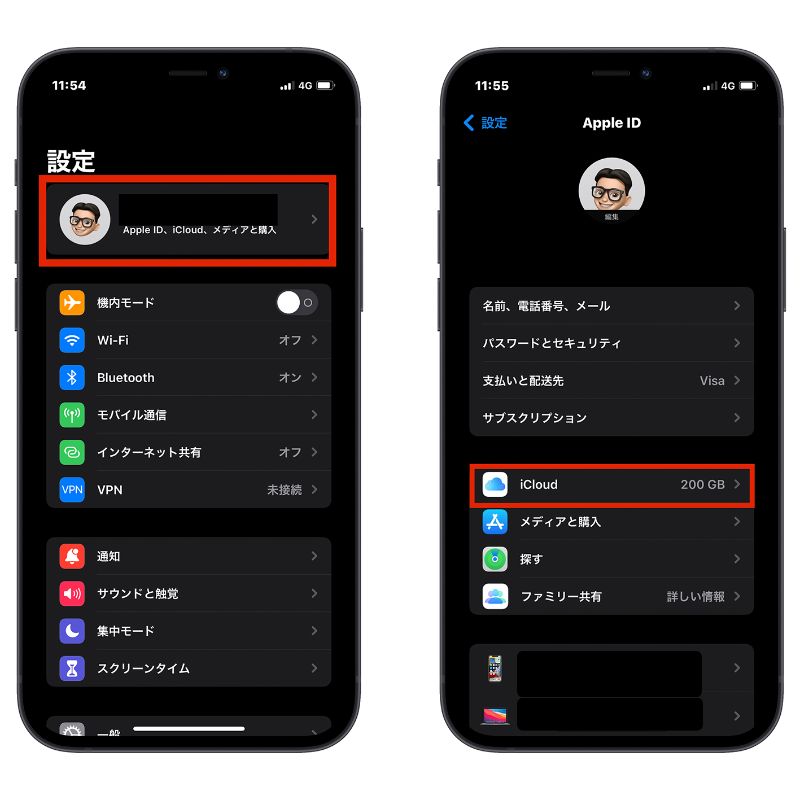
点击iCloud,然后在备份中点击“立即创建备份”。然后开始创建备份。
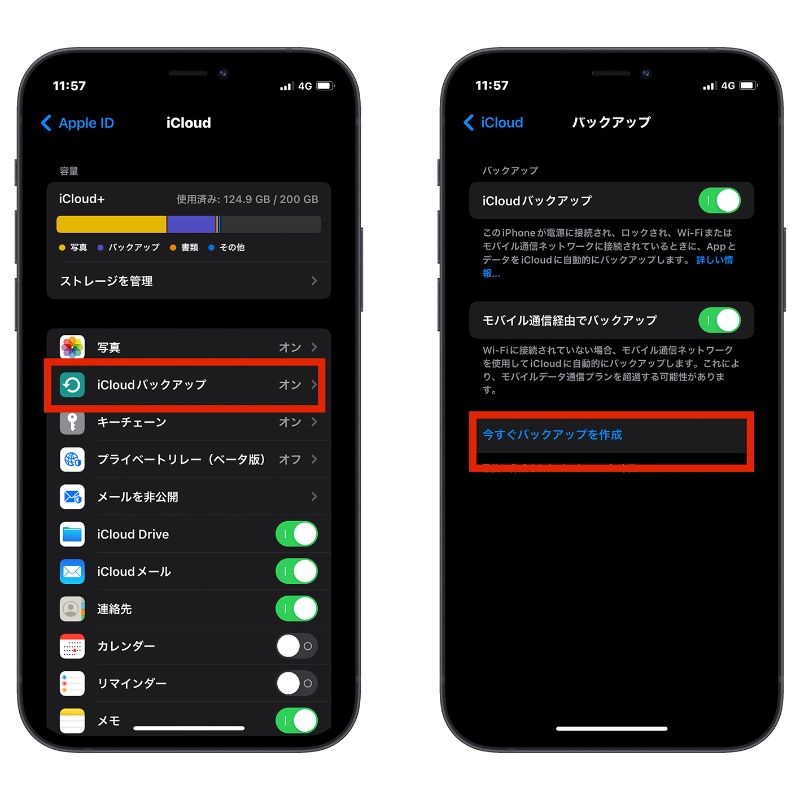
备份完成后,启动新iPhone时,请选择“ iCloud”以从旧iPhone传输数据。
如何轻松迁移数据:摘要
每年都会宣布新的iPhone,许多人都会改变自己的模型。在迁移数据时,请确保使用上述两种方法,无论是新的iPhone还是其他iPhone。
*在迁移iPhone数据之前,请务必在此之前对其进行备份。
您可能也想阅读的文章
